iPadを初期化する方法をご紹介します。Airもminiも共通です。
iPadを手放すとき、売るときに必要になる作業なので覚えておいて損はありません。
iPad初期化超かんたん概要
- iPadのバックアップを取る
- iPadを探すをオフにする
- 設定アプリ → 一般 → リセットを選択
- 「すべてのコンテンツと設定を消去」を選択
iPadの初期化手順
完全に不要という場合を除いて、確実にバックアップを取りましょう。
バックアップがあれば新しいiPadを購入した際にその時点の環境に戻すことが可能です。
次に初期化する際の条件となる「iPadを探す」をオフにします。
設定アプリを開いて、ご自身のアカウント名をタップします。
すると「探す」の項目があるのでパスコードを入力しオフにしてください。
ここからが本番です。
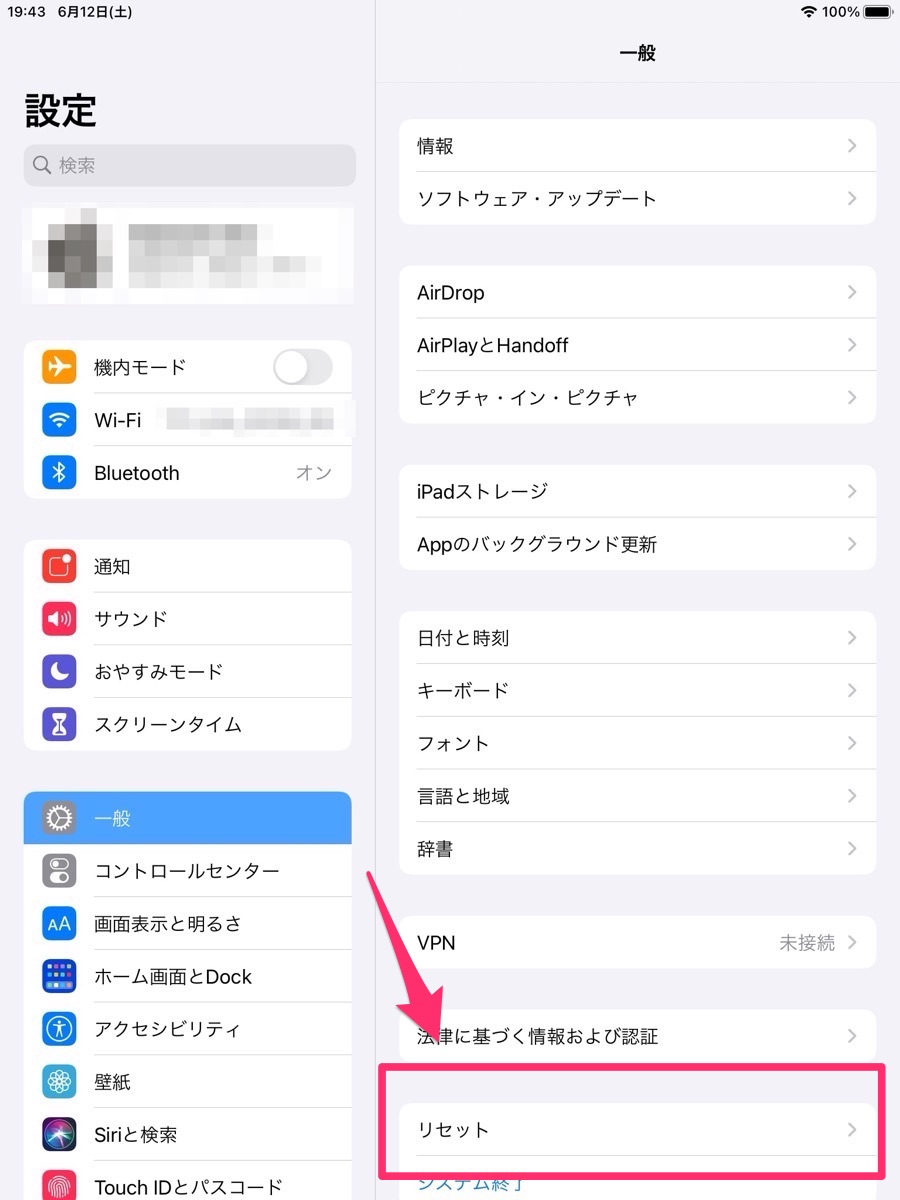
設定アプリ→一般→リセットに進みます。
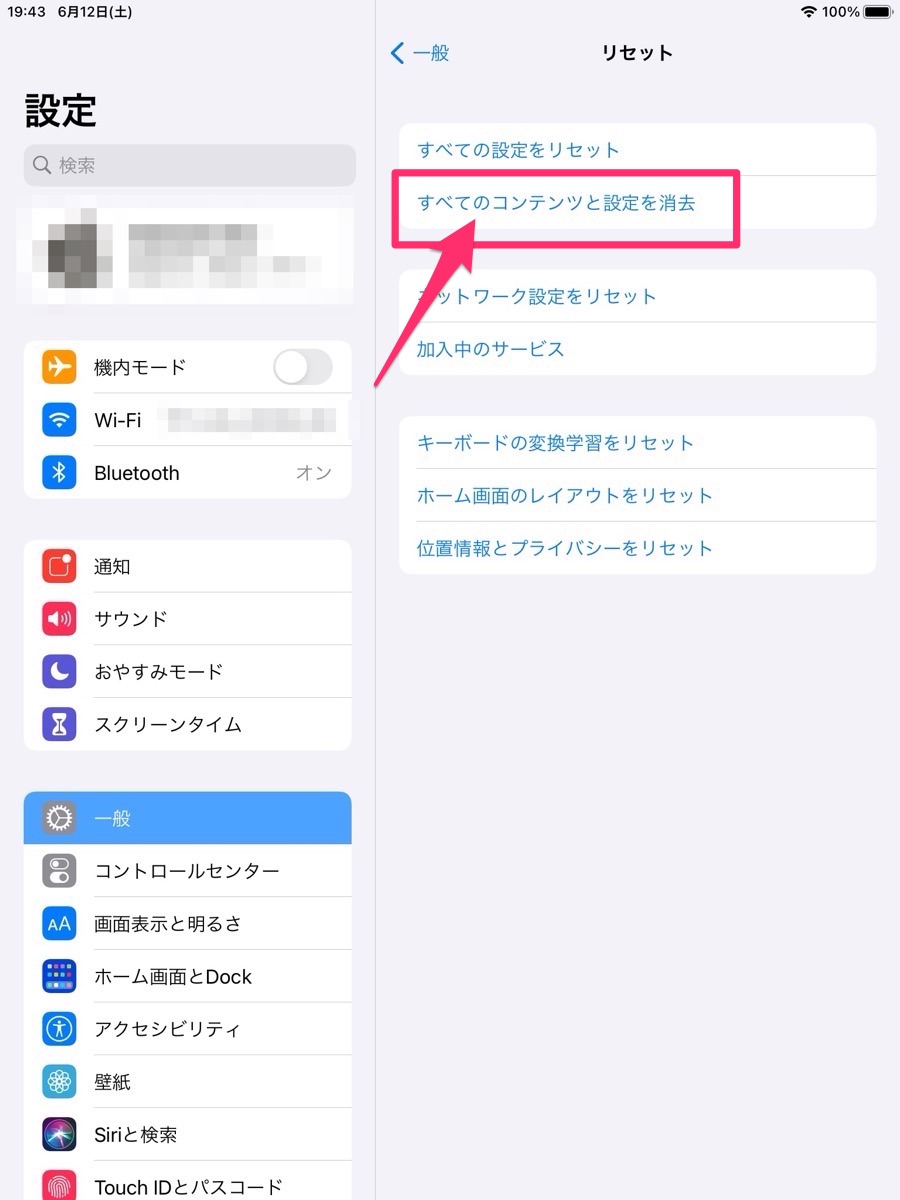
「すべてのコンテンツと設定を消去」を選択します。
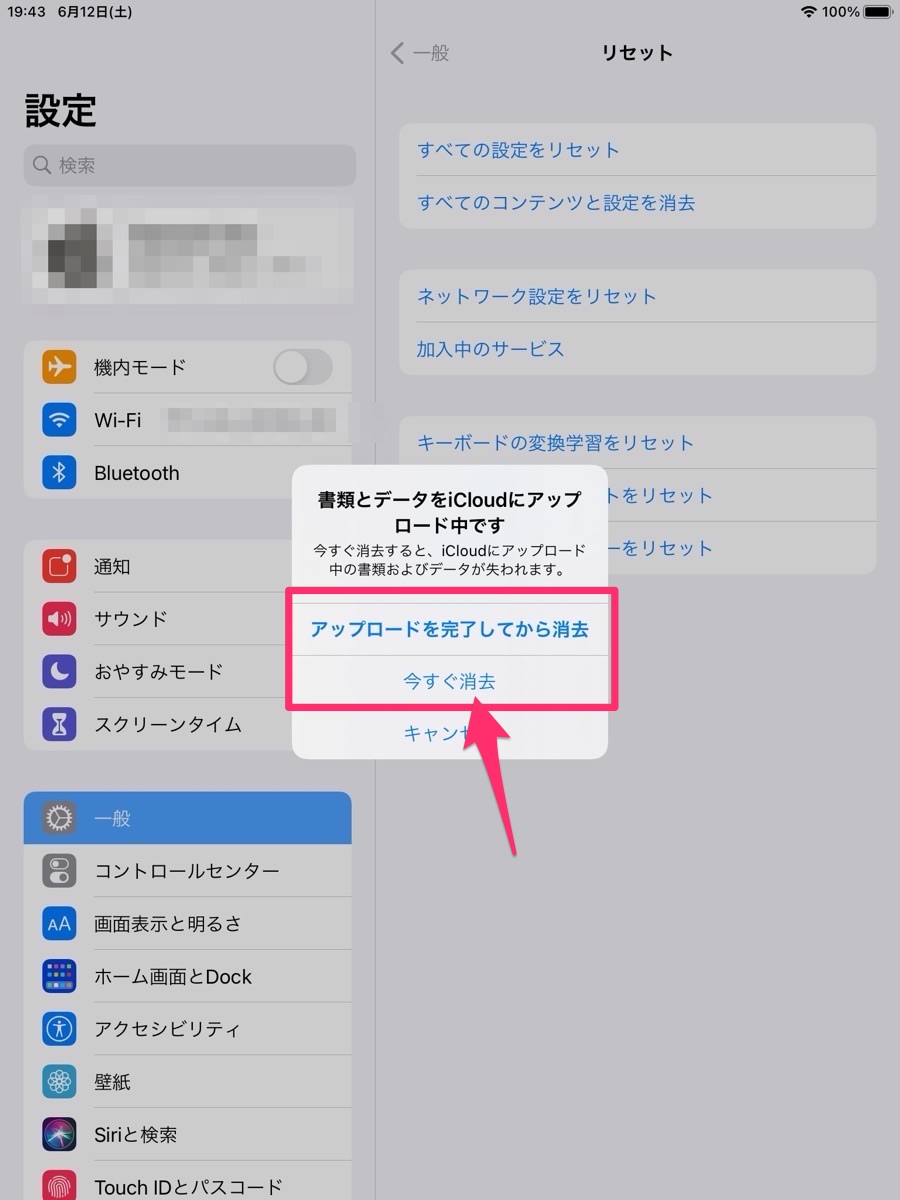
iCloudとの接続中の場合は、完了してから消去を選択しましょう。
別に構わないっていう場合は、「今すぐ消去」を選択しましょう。
本当にいいのか?とiPadが2回も確認してくれます。
強い意志をもって、OKしましょう。
iPadの買い替えは査定に出してからにしよう
Macの買取はリサイクルショップに持ち込むよりも専門ショップの方が高額買取になりますし、専門家なので安心です。




